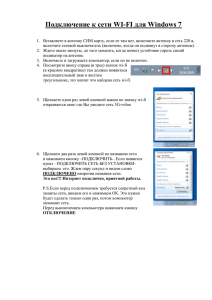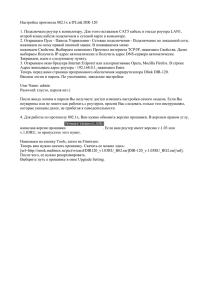Инструкция по запуску Mach3 на станке ЧПУ (синяя плата, 3 оси
реклама
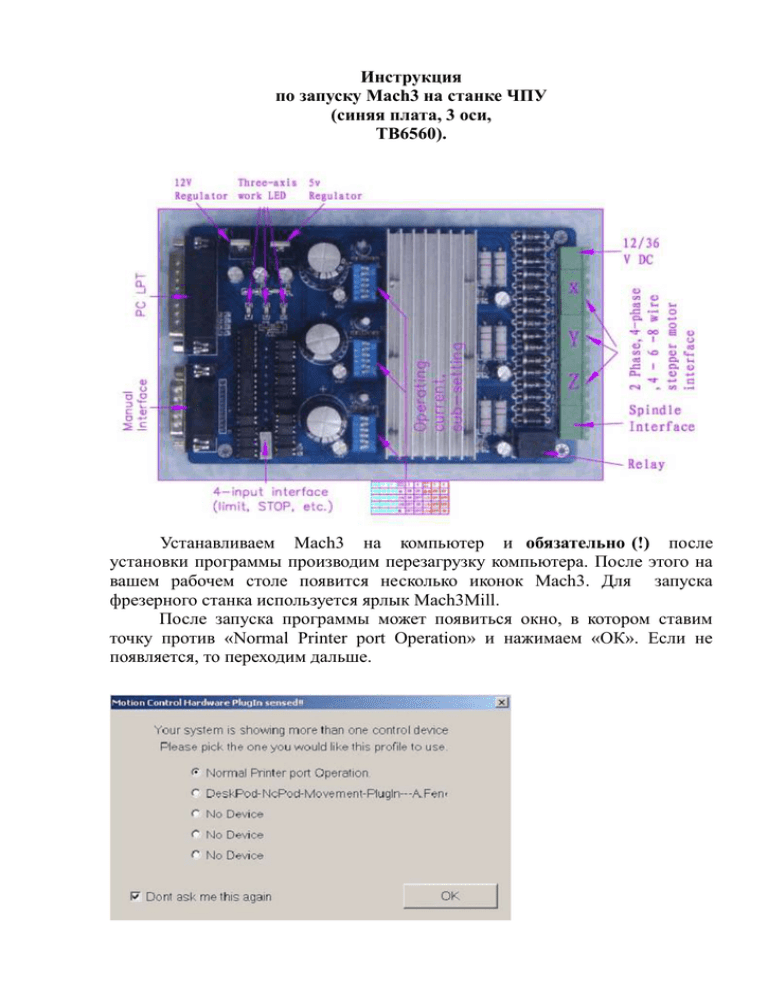
Инструкция по запуску Mach3 на станке ЧПУ (синяя плата, 3 оси, ТВ6560). Устанавливаем Mach3 на компьютер и обязательно (!) после установки программы производим перезагрузку компьютера. После этого на вашем рабочем столе появится несколько иконок Mach3. Для запуска фрезерного станка используется ярлык Mach3Mill. После запуска программы может появиться окно, в котором ставим точку против «Normal Printer port Operation» и нажимаем «ОК». Если не появляется, то переходим дальше. Следующим шагом выбираем основные единицы измерения. Заходим в меню «Config», нажимаем «Select Native Units» и выбираем либо дюймы, либо миллиметры, далее нажимаем ОК. Заходим в меню «Config», нажимаем «Ports and Pins» и далее «Port Setup and Axis Selection». Устанавливаем все как на нижней картинке и нажимаем «ОК». Максимальная частота для данного контроллера – 35000Hz. Заходим в меню «Config», нажимаем «Ports and Pins» и далее «Motor Outputs». Устанавливаем все как на нижней картинке и нажимаем «ОК». Заходим в меню «Config», нажимаем «Ports and Pins» и далее «Input Signals». Устанавливаем все как на нижней картинке, далее движком находим строку «EStop» (картинка еще ниже) и тоже устанавливаем все как на ней. Далее нажимаем «ОК». Заходим в меню «Config», нажимаем «Ports and Pins» и далее «Input Signals». Устанавливаем все как на нижней картинке и нажимаем «ОК». Теперь будем считать, что с установкой «пинов» на данном контроллере закончено. Теперь рассмотрим настройку аналогичного контроллера, но на ТВ6600. Данные микросхемы являются развитием ТВ6560 и допускают номинальный ток на выходе до 4.5А (кратковременно 5А), что позволяет применять более мощные шаговые двигатели. Помимо этих микросхем в схемотехнику данных контроллеров внесены и другие изменения - более быстрые оптопары, возможность дискретной настройки выходных токов и т.д. Их внешний вид: Иногда они выпускаются в металлическом кожухе, который выполняет для ТВ6600 роль радиатора. В этом случае на плате отсутствует локальный радиатор и прикрепленный на нем вентилятор обдува. Установка «пинов» производится аналогично, скриншоты приведены ниже: На плате также для каждой оси установлены переключатели шага и выходного тока: Настройка шаговых двигателей осей. В процессе настройки надо вычислить необходимое количество подаваемых импульсов (шагов) на шаговый двигатель для перемещения управляющей гайки червячной передачи станка на заданную единицу измерения - 1мм. Например, имеем шаговый двигатель с шагом 1.8 градуса, червячную передачу с шагом резьбы 1.25мм и контроллер, установленный на «полный шаг». Тогда при подаче на него 200 импульсов (шагов), его вал повернется на (1.8градуса х 200) = 360 градусов (полный оборот) и управляющая гайка червячной передачи сдвинется на 1.25мм. Теперь, чтобы гайка сдвинулась на 1мм, надо соответственно уменьшить количество подаваемых на шаговый двигатель импульсов (шагов), которые определяются по формуле: 200/ 1.25мм = 160 импульсов (шагов). Т.е. при 160 импульсах(шагах) управляющая гайка при резьбе с ходом 1.25мм переместится на 1мм. Если на контроллере установлен неполный шаг, например «полшага», то формула будет иметь следующий вид: 2х200/1.25мм = 320 импульсов (шагов). Таким образом, изменяя степень «шага» в контроллере, а также зная ход резьбы червячной передачи, по аналогичной формуле можно в дальнейшем рассчитывать количество подаваемых на шаговый двигатель импульсов (шагов) для перемещения управляющей гайки на 1мм. Учитывая, что наиболее оптимальная работа данного контроллера отмечена при установке «1/8 шага», возьмем за основу: - шаг резьбы червячной передачи -1.25мм; - контроллер установлен на «1/8 шаг», т.е. 1мм перемещения управляющей гайки будет соответствовать 8х200/1.25мм=1280 импульсов(шагов) шагового двигателя. Примечание: перед началом «пусков» шаговых двигателей при выключенном питании на всех 3-х синих переключателях контроллера на ТВ6560 установим: Current Setting 1 2 100% ON ON 75% ON 50% 25% (выходной ток) Decay Mode 3 4 FAST ON ON OFF 25% ON OFF ON 50% OFF OFF SLOW Settings MicroStep 5 6 1 ON ON OFF 1/2 ON OFF OFF ON 1/8 OFF OFF OFF OFF 1/16 OFF ON Settings (шаг) Требуемые установки выделены жирным текстом с подчеркиванием – OF . Соответственно для контроллера на ТВ6600 джамперами установим: 1=OFF 2=ON 3=OFF 4=ON 5=OFF 6=ON (1/8шаг, 1.2А выходной ток на ШД). В дальнейшем данные установки можно будет менять. Заходим в меню «Config», нажимаем «Motor Tuning» и получаем следующую картинку: Нажимаем «X Axis», набираем в «Steps per» значение шагов, которое мы вычислили - 1280. Передвигая ползунки «Accel» и «Velocity» подбираем скорость и ускорение двигателя оси Х. Для начала поставим «график» в значения скорости «Velocity» 200 мм в минуту, «Accel» - 0.1-0.2 сек., затем нажимаем «SAVE AXIS SETTINGS». Если кнопка «SAVE AXIS SETTINGS» не «подсвечивается», то немного двинем один из ползунков. Аналогично поступаем с осями Y и Z, затем нажимаем «ОК». ( Для Александра Дзюбия! На Вашем станке оси имеют шаг резьбы 3мм, поэтому первоначального пуска станка надо установить: - оси Х, У и Z: «Steps per» = 533, «Velocity»=600, «Accel»=120; для Джамперы контроллера для ШД каждой оси установлены сейчас на ток 1.2А и шаг 1/8. После того, как первоначально оси «закрутите», можно самостоятельно подобрать нужные режимы по шагу и току! ) Теперь переходим к пуску шаговых двигателей – «закрутке осей». Для этого заходим на главную страницу Mach и слева на клавиатуре компьютера нажимаем клавишу «Tab», после чего на экран справа выскочит пульт ручного управления «MPG MODE». Включаем питание контроллера, далее нажимаем на кнопку «RESET», при этом останавливается рядом находящаяся бегущая строка и должен появиться шум от подачи напряжения на шаговые двигатели. Затем левой кнопкой мыши нажимаем поочередно на кнопки осей X (+ -), Y(+ -), Z(+ -) пульта ручного управления, при этом шаговые двигатели данных осей должны начать вращаться. Отдельные настройки: 1. Изменение направления вращения осей (реверс) Заходим в меню «Config» и нажимаем «Homing/Limits». В появившемся окне против нужной оси в графе «Reversed» меняем знак на птичку или крестик, затем нажимаем «ОК». 2. Загрузка программы с G-кодами и ее запуск/остановка. Заходим в меню «File» и нажимаем «Load G-Code». На появившемся окне выбираем нужную программу и нажимаем «Открыть». Данная программа загружается и окно Mach приобретает следующий вид: Далее останавливаем (при необходимости) бегущую строку кнопкой «Reset» и запускаем работу программы кнопкой «Cycle Start», остановка производится кнопкой «Stop». 3. Калибровка станка. Это важная операция по настройке точности станка. В силу различных технических причин, связанных с возможной неточностью механического хода осей станка, возможно возникновение погрешности, которое программа Mach позволяет откорректировать на программном уровне. Для этого на главном окне программы в управляющей строке нажимаем «Settings Alt 6», в новом окне нажимаем кнопку «Set Steps per Unit» (смотри картинки ниже). Далее в появившемся окне «Axis Selection» выбираем точкой нужную для калибровки ось и нажимаем «ОК». Появляется следующее окно, в котором нужно установить заданное расстояние, например 150мм, и нажать «ОК». Станок включится и по этой оси «отъедет» на какое-то расстояние, которое потом надо будет точно измерить. Например, получилось 155мм. Это значит, что при задании станку расстояния 150мм, он фактически «проехал» 155мм. Это значение (155) вводим в открытое окно и нажимаем «ОК». Программа при этом автоматически определит погрешность и в дальнейшем начнет ее учитывать. «Учитывание» погрешности производится путем изменения количества подаваемых импульсов(шагов) на шаговый двигатель данной оси, проконтролировать изменение можно в окне «Steps per» меню «Config», далее «Motor Tuning». Такую операцию надо провести в отношении каждой оси. 4. Подбор скорости оборотов шаговых двигателей и режимов резания. Скорость оборотов шаговых двигателей подбирается индивидуально к каждому станку, исходя из следующего принципа – определяется максимальная скорость, при которой он начинает «запираться» (останавливаться) при работе, затем она уменьшается на 30-40%. При необходимости можно использовать и более низкие скорости, например при резке прочных материалов (металлов). Подбор режимов резания тоже подбирается от минимальных значений до постепенного их повышения (скорость движения фрезы и ее заглубление). Появление излишнего «натужного» шума (рывков) при работе станка обычно свидетельствует о наступлении предельного режима. Примерные режимы резания: - при работе с деревом – скорость перемещения фрезы 3-5мм в сек, заглубление 2-3мм; - с алюминием – скорость перемещения фрезы 3-4мм в сек, заглубление 0.1-0.3мм. Это в целом все, что необходимо знать для первоначального запуска станка с Mach, остальное рекомендуется изучать по официальному Руководству этой программы. Самостоятельное подключение (коммутирование) контроллера, блока питания и шаговых двигателей. Подключение шаговых двигателей к контроллеру. Шаговые двигатели (ШД) обычно имеют следующую внутреннюю разводку своих проводов: В практике чаще всего встречаются ШД с 4-мя или 6-ю проводами и соответственно они имеют разводку, которая указана в верхнем ряду рисунка, цвета проводов при этом тоже имеют стандартный вид. Если ШД имеет 4 провода, то цвета следующие: А+ - красный А- синий В+ - черный В- зеленый Если ШД имеет 6 проводов, то цвета следующие: А+ - красный средняя точка - белый А- синий В+ - черный средняя точка - желтый В- зеленый Примечание: на всякий случай перед подключением ШД требуется проверить его внутреннюю разводку тестером. Для подключения к контроллеру необходимо провода одного шагового двигателя ( А+, А- и В+, В-) подключить к соответствующим клеммам контроллера одной из осей, имеющим такое - же обозначение. Подключение к другим осям производится аналогично. При подключении 6 проводного ШД, провода средних точек ( белый, желтый) обычно никуда не подключаются и «висят в воздухе». Иногда для обеспечения повышенной скорости вращения ШД, провода средних точек используют для подключения (смотри на рисунке схему «6Lead Higt Speed»), тогда оставшиеся 2 провода тоже должны «висеть в воздухе». Обычно используются провода с внутренним сечением 0.35-0.75мм. Подключение контроллера к блоку питания и сети. Постоянное выходное питание с блока питания подключается: (+) к клемме 12/36v, (-) к клемме GND контроллера. Подключение блока питания к сети 220в производится обычно с заземлением (3 провода). Подключение шпинделя. Подключение китайского шпинделя, представляющего собой двигатель постоянного тока 12-48в (400вт), производится на свободные клеммы выходного постоянного напряжения блока питания. Обычно напряжения 36в вполне хватает для первоначального запуска станка, а также резки дерева и пластмасс. В дальнейшем рекомендуется этот шпиндель использовать с отдельным регулируемым блоком питания, рекомендуемое напряжение 3548в, мощность не менее 400вт. Настройка компьютера для работы с МАЧ. Устойчивая работа МАЧ во многом зависит от используемого компьютера и организации его ресурсов. Требования к «нормальному» компьютеру обычно следующие: - тактовая частота не ниже 1500-1600 мгц; - оперативная память не ниже 512мб; - установленное ПО - Windows XP Professional, желательно с SP3; - работающий LPT. Несоответствие компьютера и его программного обеспечения (ПО) обычно проявляется в следующем: - ШД не реагируют на ручное управление МАЧ; - вращение ШД происходит с рывками; - счетчики перемещений МАЧа работают медленно, с отставанием, а иногда и с запаздыванием... , ну и т. д. Если эти "глюки" появляются при «нормальном» компьютере, то скорее всего это результат неудачной конфигурации используемого ПО. Дополнительно надо сказать, что обычно МАЧ и так достаточно критично «реагирует» на соседние работающие программы, поэтому для работы ЧПУ лучше использовать отдельные компьютеры. Для настройки компьютера первоначально надо убедиться в работе LPT, иногда они отключены или работают в другом режиме. Для этого заходим в «биос» компьютера, находим «параллельный» или LPT-порт и устанавливаем в нем режим «0х378». Другие его настройки не трогаем, обычно этого достаточно. Далее действуем согласно «Руководства...». Данное руководство переведено с сайта Артсофт, поэтому стиль и нумерация пунктов сохранены: Руководство по оптимизации системы с Windows XP Professional: 0. Инсталлируйте Windows с настройкой режима Стандартный компьютер (Standard PC Mode) 1. Когда при инсталляции Вас попросят нажать F6 ("Third Party SCSI" или "RAID Drivers"), то вместо этого нажмите F5. 2. Когда Вам предложат нажать F2 для Автоматического Восстановления Системы Automated System Recovery) - не нажимайте F2. 3. После этого появится список вариантов настройки. 4. Нажмите клавишу курсора " Стрелка Вверх", чтобы выделить Стандартный компьютер (Standard PC). Во время инсталляции, удостоверьтесь, что Вы устанавливаете самые последние версии драйверов для Вашего оборудования. Это очень важно! 6. Отключить "Автоматические Обновления" (Automatic Updates) 1. Кликните правой кнопкой мыши по ярлыку "Мой Компьютер" (My Computer) и выберите "Свойства" (Properties). 2. Выберите закладку "Автоматическое обновление" (Automatic Updates). 3. Пометьте строку "Отключить автоматическое обновление". 4. Нажмите "OK". 7. Отключить "Удаленную помощь" 1. Кликните правой кнопкой мыши по ярлыку "Мой Компьютер" (My Computer) и выберите "Свойства" (Properties). 2. Выберите закладку "Удаленные сеансы" (Remote). 3. Уберите галку со строки "Разрешить отправку приглашения удаленному помошнику" (Allow Remote Assistance Invitations). 4. Нажмите "OK". 9. Установить для компьютера настройку Standard PC, а не ACPI PC. Это необходимо сделать, если при инсталляции Ваш компьютер был настроен на ACPI. Если же Вы устанавливали Windows согласно пункту 0 данной инструкции, то этот шаг у Вас уже выполнен. 1. Кликните правой кнопкой мыши по ярлыку "Мой Компьютер" (My Computer) и выберите "Свойства" (Properties). 2. Выберите закладку "Оборудование" (Hardware). 3. Найдите посередине окна кнопку "Менеджер устройств" (Device Manager) и кликните по ней. 4. Дважды кликните по строку "Компьютер" (Computer). 5. Кликните правой кнопкой мыши по строке "Стандартный компьютер с ACPI" (или "Одно-многопроцессорный компьютер с ACPI") (Standard ACPI PC) и нажмите "Обновить драйвер" (Update Driver). 6. Выберите, "Установка из указанного места" (Install the software from a Specific Location). 7. Кликните "Далее" (Next). 8. Выберите, "Не выполнять поиск. Я сам выберу нужный драйвер." (Don't search. I will choose driver to install.). 9. Кликните "Далее" (Next). 10. Выберите в списке "Стандартный компьютер" (Standard PC). 11. Кликните "Далее" (Next). 12. Нажмите "OK". 11. Отключить пункты Автозагрузки в "Настройках системы". 1. Щелкните кнопкой "Пуск" (Start). 2. Нажмите "Выполнить" (Run). 3. Наберите в строке команду MSCONFIG и нажмите клавишу ENTER. 4. Выберите закладку "Автозагрузка" (Startup). 5. Отключите все пункты Автозагрузки. 6. Нажмите "OK". 7. Выйдите из "Настроек системы". 12. Отключить программы Автозагрузки в "Главном меню" Меню кнопки "Пуск" 1. Щелкните правой кнопкой мыши по кнопке "Пуск" (Start) и выберите "Открыть" (Open). 2. Двойной клик по ярлыку "Программы" (Programs). 3. Двойной клик по ярлыку "Автозагрузка" (Startup). 4. Удалите ярлыки тех программ, без автозагрузки которых Вы можете обойтись. 5. Закройте окно. 16. Установить Тему Windows - "Классическая" (CLASSIC). 1. Щелкните правой кнопкой мыши на Вашем рабочем столе, и затем выберите "Свойства" (Properties). 2. Откройте список Тем. 3. Выберите Тему Windows "Классическая". 4. Нажмите "OK". 17. Отключить Индексацию на всех дисках с файловой системой NTFS 1. Двойной щелчок по ярлыку "Мой Компьютер". 2. Щелкните правой кнопкой мыши по ярлыкам Ваших локальных дисков и выберите "Свойства" (Properties). 3. Внизу окна снимите галку в чекбоксе "Разрешить индексирование диска для быстрого поиска" (Allow Indexing Service to index this file for faster searching). 4. Нажмите "OK". 18. Запуск команды diskperf-n 1. Щелкните кнопкой "Пуск" (Start). 2. Нажмите "Выполнить" (Run). 3. Наберите в строке команду DISKPERF -N и нажмите клавишу ENTER. 20. Отключить MSN Messenger 1. Дважды кликните на иконке Messenger в системном трее, чтобы открыть его. 2. Игнорируйте соединение с Интернет и авторизацию, просто отменив их. 3. Когда Messenger загрузится, зайдите в Сервис-> Опции (Tools -> Options), затем в "Preferences". 4. Снимите галку возле строки "Запускать программу при старте Windows" (Run this program when windows starts). 21. Отключить опцию "Управление питанием" (Power Management) 1. Щелкните правой кнопкой мыши на Вашем рабочем столе, и затем выберите "Свойства" (Properties). 2. Выберите закладку "Заставка" (Screen Saver). 3. Выберите в списке скринсейверов строчку "Нет" (None). 4. Нажмите кнопку "Питание" (Power) внизу окна диалога. 5. Для всех Схем управления питанием выберите настройки "Никогда" не закрываться (отключаться) автоматически (NEVER shut down automatically)! 22. Убрать "Обои" (Wallpaper) 1. Щелкните правой кнопкой мыши на Вашем рабочем столе, и затем выберите "Свойства" (Properties). 2. Выберите закладку "Рабочий стол" (Desktop). 3. Где написано "Фоновый рисунок" (Background), прокрутите свиток полностью и выберите "Нет". 4. Нажмите "OK". 23. Отключить системные звуки (System Sounds) 1. Щелкните кнопкой "Пуск" (Start). 2. Кликните "Настройка" (Setting). 3. Кликните "Панель управления" (Control Panel). 4. Двойной клик по иконке "Звуки и аудиостройства" (Sounds and Audio Devices). 5. Выберите закладку "Звуки" (Sounds). 6. В окошке "Звуковая схема" выберите "Нет звуков" (No Sounds). 7. Нажмите "OK". 25. Установка программ Не устанавливайте программы, которые Вы не будете использовать. Устанавливайте только те программы, которые действительно необходимы для работы компьютера. Чем меньше лишних и необязательных для работы программ будет установлено на компьютере, тем быстрее и устойчивее будет Ваша система. 26. Провести обслуживание жесткого диска 1. Двойной щелчок по ярлыку Мой Компьютер. 2. Щелкните правой кнопкой мыши по ярлыкам Ваших локальных дисков и выберите "Свойства" (Properties). 3. Выберите закладку "Сервис" (Tools). 4. Кликните "Выполнить проверку" (Check Now) в секции "Проверка тома на наличие ошибок". Сделайте это прежде, чем выполнять дефрагментацию. 5. Кликните "Выполнить дефрагментацию" (Defragment Now) после того, как проверка на наличие ошибок будет завершена. 6. Нажмите "OK". ПС: От себя добавлю, что установка нужного режима LPT и выполнение хотя-бы пп.9, 11 и 26 уже, как правило, решает все вопросы устойчивой работы МАЧ. Удачи, Питерский.